SOLVED: State of Decay 2 feilkode 10 på PC
I det siste er det mange spill som prøver å ri en trend med overlevelse-zombie-apokalyptisk natur. Og vi kan si at Decay State 2 har noe å tilby til denne sjangeren. Spesielt fordi det gir god multiplayer-co-op-opplevelse (opptil 4 spillere i et lag) og RPG-elementer. Nå er den første sannsynligvis det viktigste salgskortet i spillet, og problemene, som feilkode 10, reduserer vesentlig likheten i spillet. Nemlig, brukere som så denne feilen, kunne ikke koble til og leke med venner.
Vi sørget for å gi deg mulige løsninger for feilen ved hånden. Hvis du ser det for mye til din smak (en gang er allerede for mye), må du kontrollere trinnene vi oppgav nedenfor.
Slik adresserer du feilkoden 10 på State of Decay 2 for Windows 10
- Oppdater Windows
- Sjekk brannmur
- Kjør feilsøking
- Feilsøk forbindelsen
- Fest Teredo adapter
1: Oppdater Windows
Problemene for noen brukere startet etter en viss Windows Update. Når noe som dette skjer, kan du gjøre to ting. For det første kan du avinstallere den siste oppdateringen og flytte derfra. Et alternativ i dette scenariet er å oppdatere Windows 10, og forhåpentligvis vil det være en oppdatering som adresserer spillproblemer.
Vi vet alle hvor mye Windows-oppdateringer, spesielt i det siste, påvirker Microsoft Store og de respektive spillene. Mange krasjer og feil er noe relatert til Windows 10s nyeste utgivelser. Som alltid, er vi mer ivrige etter å anbefale det andre scenariet, men du kan gjøre som du ønsker.
Følg disse trinnene for å oppdatere Windows 10:
- Skriv inn Sjekk i vinduet Søk i Windows, og klikk på " Søk etter oppdateringer ".
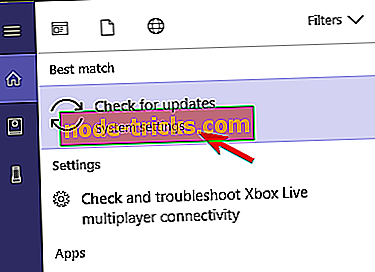
- Klikk på knappen " Søk etter oppdateringer " under Windows Update.
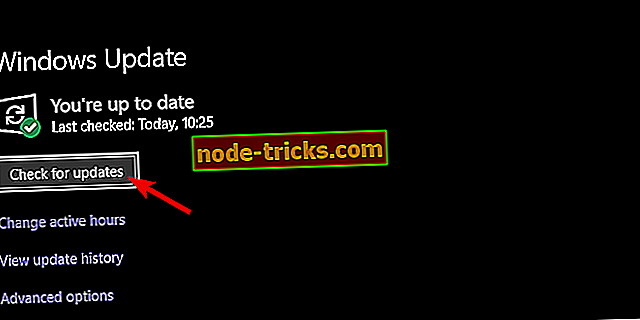
- Installer alle oppdateringer og start datamaskinen på nytt.
- Prøv å kjøre State of Decay 2 igjen.
2: Kontroller brannmur
Å tillate spillet å kommunisere fritt gjennom Windows Firewall er av største betydning. Det skal automatisk administreres etter at spillet er installert. Men på grunn av Peer-2-Peer-karakteren i spillet, er det noen ekstra tweaks du må følge gjennom. Nemlig krever dette spillet et felles innkommende / utgående sett med regler.
Vi sier "vanlig", men det er en sjanse for at maskinen av en eller annen grunn er konfigurert på en annen måte. For å koble til en co-op multiplayer-modus med andre spillere, anbefaler vi at du nullstiller personvernet til brannmur til standardverdier.
Følg disse instruksjonene for å tilbakestille Firewall Policy for innkommende / utgående tilkoblinger:
- Skriv inn CMD i Windows Search-feltet og åpne Kommandoprompt som admin .
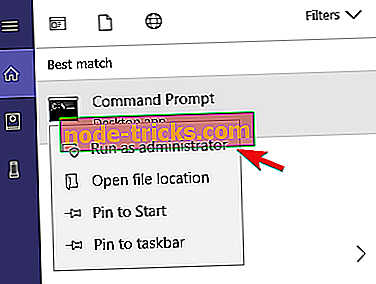
- I kommandolinjen skriver du inn følgende kommando og trykker på Enter:
- netsh advfirewall show currentprofile
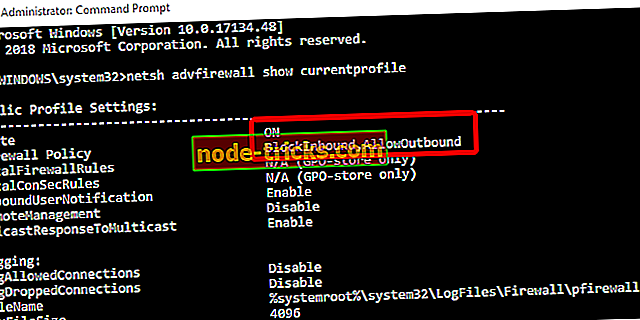
- netsh advfirewall show currentprofile
- Innkommende politikk skal være tillatt og utgående ikke. Ellers kopierer du denne kommandoen og trykker Enter for å tilbakestille reglene:
- Netsh advfirewall sett currentprofile firewall policy blockinbound, allowoutbound
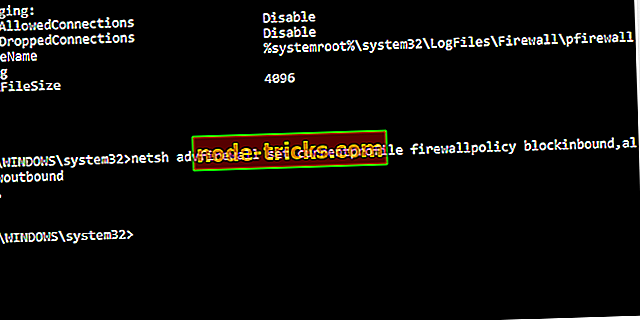
- Netsh advfirewall sett currentprofile firewall policy blockinbound, allowoutbound
- Start PCen på nytt og start spillet igjen eller kjør feilsøkingen nedenfor.
3: Kjør feilsøking
I tillegg til de vanlige feilsøkingsverktøyene, tilbyr Windows 10 et spesifikt feilsøkingsverktøy for Microsoft-spill. Og heldigvis er State of Decay 2 i denne kategorien. Dette verktøyet vil sjekke latens, kompatibilitet og tilkobling. Videre, hvis det er noe problem, bør det løse det - så lenge det gjelder multiplayer-segmentet. Siden feilkoden 10 forhindrer spillere i å delta i en flerspillerkampanje, kan denne innebygde feilsøkingsprogrammet bare være nyttig.
Slik løser du feilsøking av Xbox Networking på Windows 10:
- Trykk på Windows-tasten + I for å åpne Innstillinger .
- Velg spill .
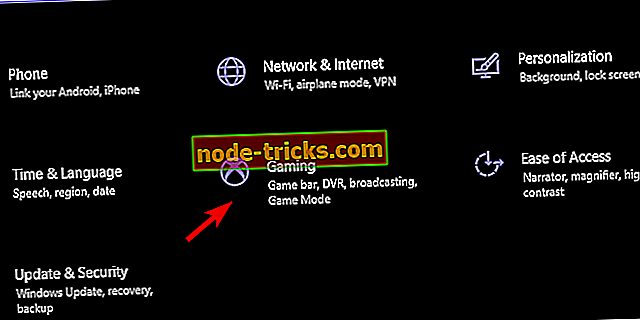
- Velg Xbox Networking fra venstre rute.
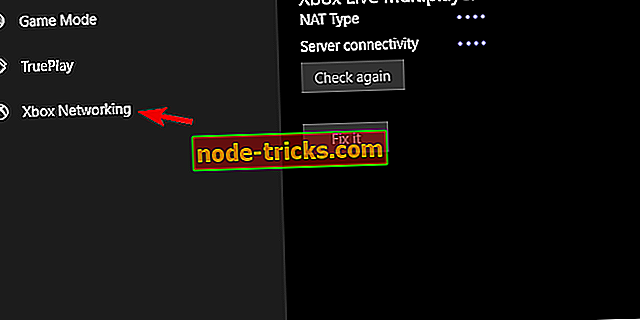
- Feilsøkingsprogrammet søker etter nettverkskompatibilitet.
- Klikk på " Fix det " hvis det oppstår problemer.
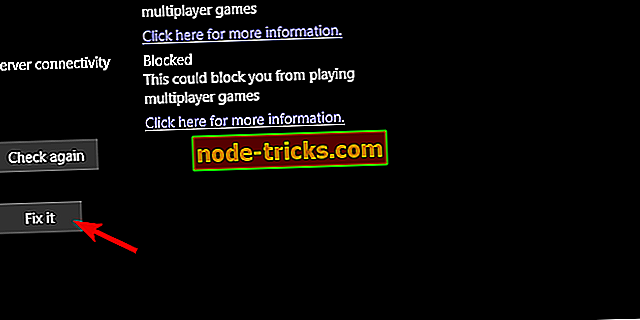
4: Feilsøk forbindelsen
Som vi sa i det forrige punktet, er denne feilen oppstått av nettverksproblemer. Om problemet er på din side eller selve spillet forårsaker det, kan vi ikke være sikker på det. Nå, for å sikre at du (eller din PC, heller ikke) er den som skyldes problemet, anbefaler vi en detaljert feilsøking for tilkobling. Disse trinnene kan variere avhengig av ruteren / modemet ditt, men du kan enkelt google det og finne instruksjonene for port videresending og hvordan du aktiverer UPnP og QoS.
Her er listen over noen vanlige trinn du bør følge når du feilsøker Windows 10-tilkobling / nettverksproblemer:
- Bytt til en kablet tilkobling.
- Sjekk serverstatus, her.
- Start modemet og / eller ruteren på nytt.
- Flash DNS.
- Trykk på Windows-tasten + R for å oppkalle kommandolinjen Run Elevated.
- I kommandolinjen skriver du ipconfig / flushdns, og trykker Enter.
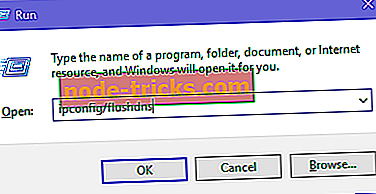
- Oppdater ruteren / modem firmware.
- Vurder å konfigurere Port Forwarding og UPnP på ruteren.
5: Fest Teredo adapter
De fleste brukerne trenger ikke Teredo Tunneling adapter. Aldri. Men for å kunne kommunisere på Xbox Live og spille Microsofts multiplayer-spill, må du installere den. Eller heller: aktiver det, som det allerede er der som den delen av den eldre driverpakken som følger med systemet. I utgangspunktet, hvis du vil spille State of Decay 2 eller lignende spill, trenger du en Teredo-adapter oppe og går.
Det er tilsynelatende ikke så enkelt å installere det som vi først trodde. Du kan bruke Enhetsbehandling og legge til en eldre driver, men det vil ikke fungere flere ganger enn ikke. Det du trenger å gjøre for å få denne saken rett, kjører bestemte kommandoer i den forhøyede kommandoprompt.
Følg disse trinnene for å aktivere Teredo-adapteren i Windows 10:
- Åpne kommandoprompt som administrator.
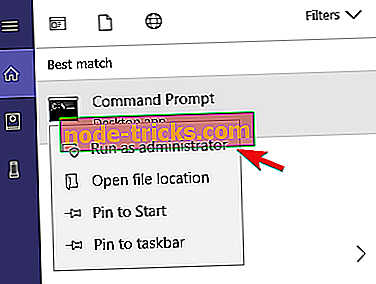
- I kommandolinjen skriver du inn følgende kommandoer en-for-en og trykker på Enter etter hver:
- netsh
- int ipv6
- sett teredo klienten
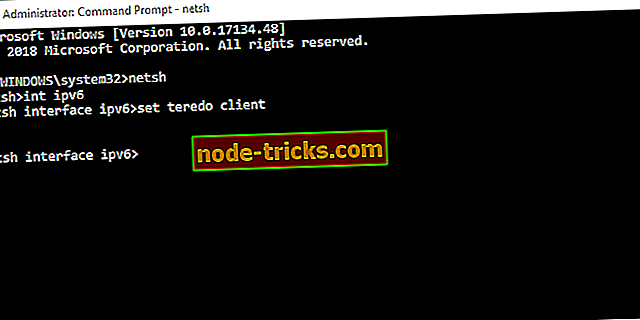
- Teredo Tunneling-adapteren bør dukke opp i Enhetsbehandling, under Nettverkskort- delen.
- Start datamaskinen på nytt og oppdater Windows 10 igjen.
- Åpne kommandoprompt som administrator.
Med det kan vi konkludere med denne artikkelen. Forhåpentligvis var du i stand til å fikse feilkoden 10 i Decay 2 med en av de nevnte trinnene. Og hvis det ikke er tilfelle, sørg for å legge inn billetten og vent på oppløsningen da problemet er sannsynlig på den andre siden. Uansett, vær så snill å dele din erfaring med oss. Du kan gjøre det i kommentarfeltet nedenfor.

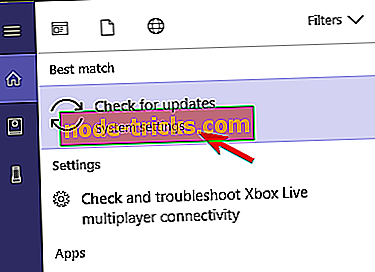
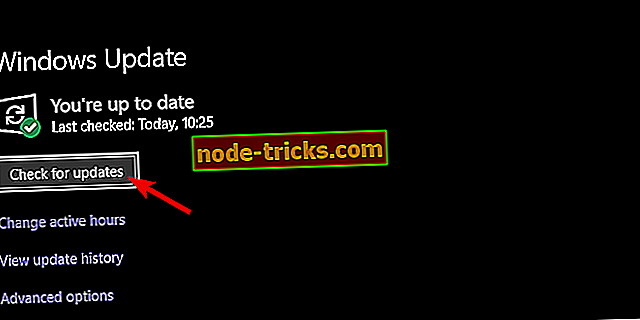
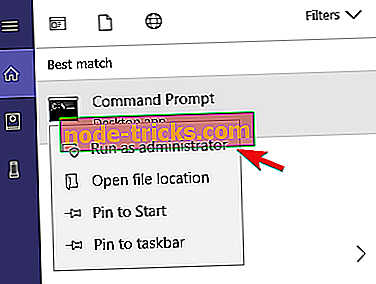
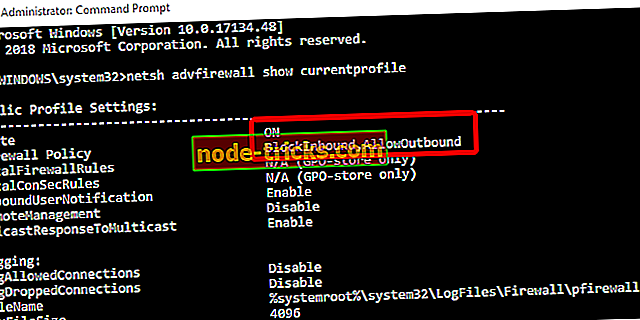
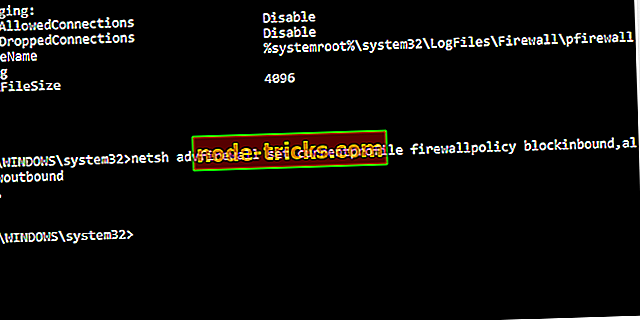
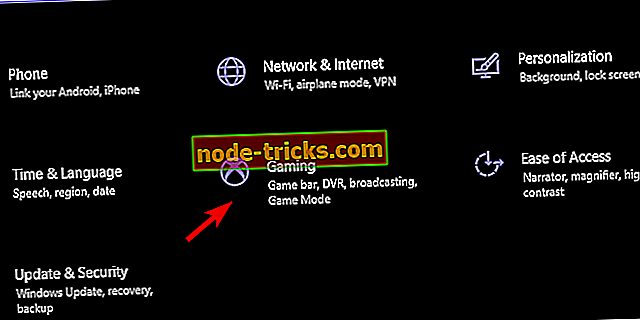
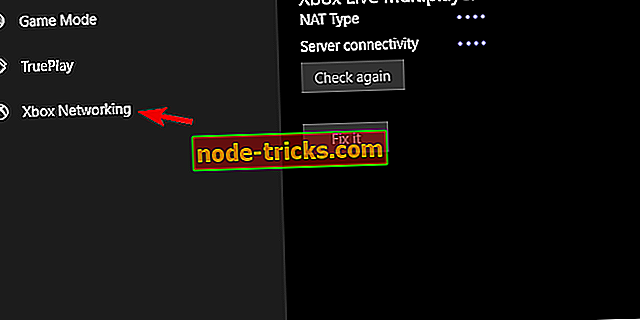
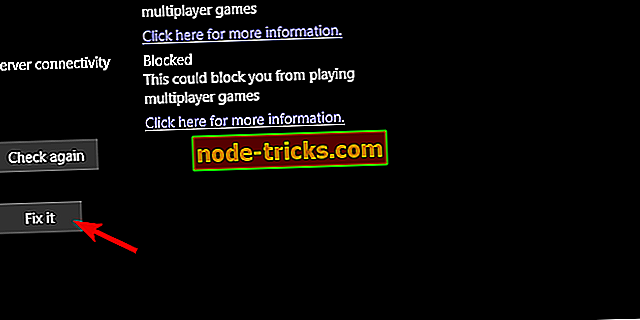
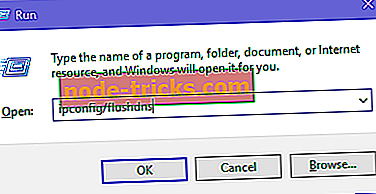
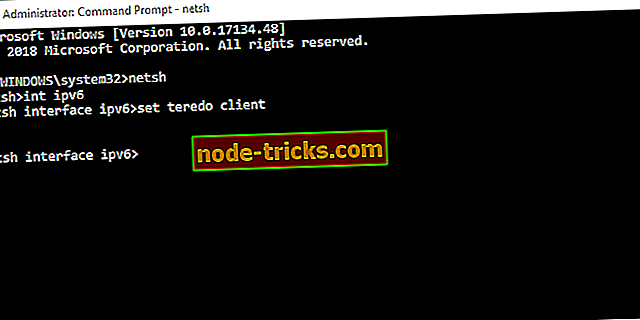





![6 beste programvaren for å senke musikk [2019 Liste]](https://node-tricks.com/img/software/741/6-best-software-slow-down-music.jpg)

![Slik redigerer du Windows 10-vertsfil [trinnvis veiledning med skjermbilder]](https://node-tricks.com/img/fix/163/how-edit-windows-10-hosts-file.jpg)